创作说明:
自从万兆NAS火起来之后,众多玩家都对其超高速的读写性能惊叹不已,这也导致新物种普适版的半万兆NAS的到来。有人说半万兆NAS高不成低不就,有些鸡肋?有人说半万兆NAS 性能刚刚好,价格刚刚好,两全其美?
创作态度:
这次我们来看其性能、价格、功能、玩法在日常生活中的表现,看看关于半万兆NAS选择的天平会偏向哪边?
创作目录:
1、性能介绍
2、开箱体验
3、NAS基础功能(高速存储,远程访问)
4、NAS进阶玩法
4.1、下载机(下电影、挂PT)
4.2、HTPC(高清盒子、家庭影院)
4.3、虚拟机(软件与系统容器工作站)
4.4、软路由(LEDE系统)
5、总结
创作正文:
威联通TVS-951N是一台9盘位的半万兆NAS,它配置一个四速 (5G / 2.5G / 1G / 100M) Multi-Gig 5GBASE-T 网络接口,提供高达 5Gbps 的连接速度,让用户以较低预算即能享有带宽翻倍的 5GbE NAS。

1、性能介绍
首先,为了便于大家观看,贴一张它的参数细节图。
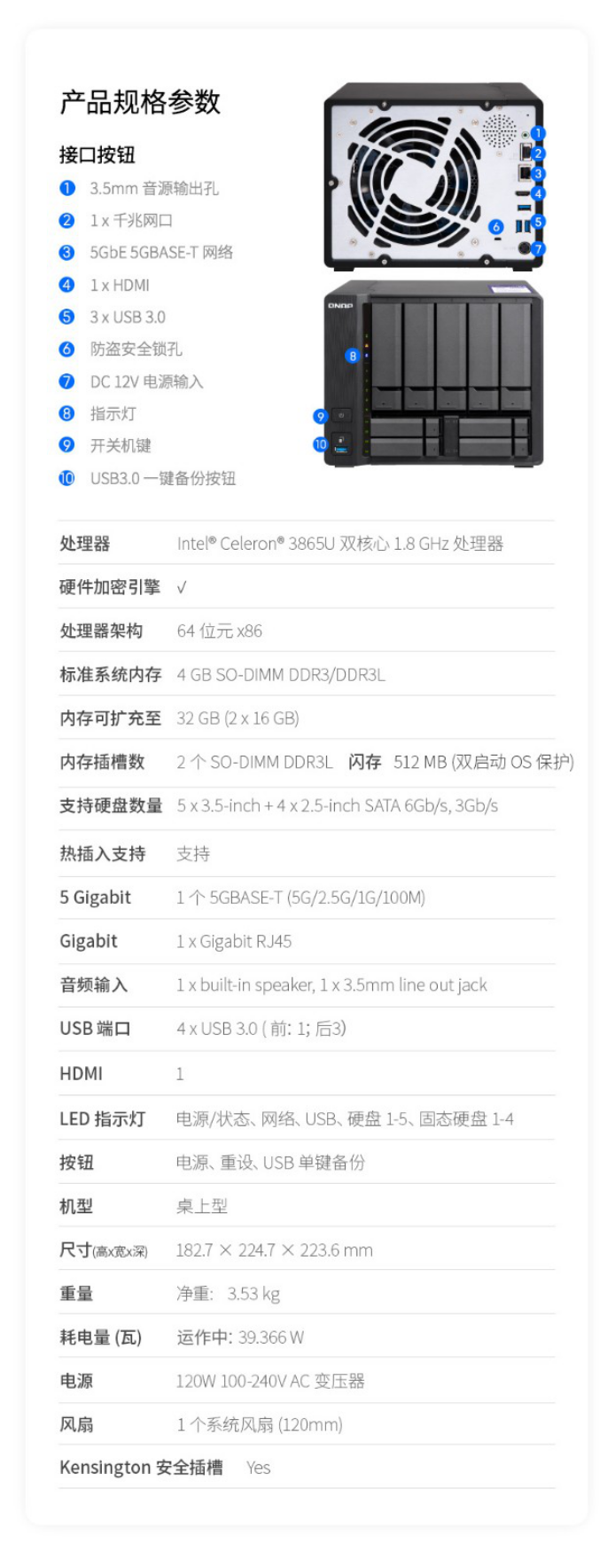
威联通TVS-951N搭载第七代 Kaby Lake 平台的 14nm Intel Celeron 3865U 双核心 1.8 GHz 低功耗处理器,拥有4GB DDR4 系统内存,可升级至 32GB。它配置的5Gbps网络接口可以使得传输速度比普通NAS快5倍,这使得咱们使用它就需要超5类或者6类网线及以上。
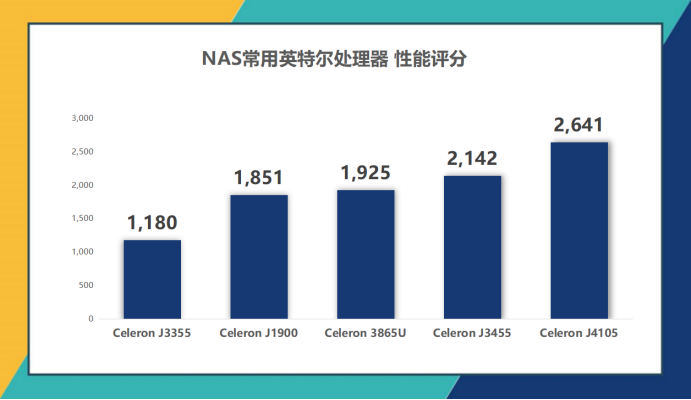
TVS-951N 配置了5 个 3.5 英寸 SATA 硬盘槽,4 个 2.5 英寸 SATA SSD 硬盘槽的混合式存储架构,兼具 HDD 大容量存储空间与超高速SSD 配置,玩家可启用 SSD 快取或 Qtier 自动分层存储,全面提升存储性价比。

TVS-951N 的整体配置一切以经济适用型为主,无论是处理器还是5GbE网口都足够玩家的日常使用。
2、开箱体验
威联通TVS-951N的外观与另一块半万兆NAS TS-963N的外观是一样的,不同的是两者,一个是英特尔处理器,一个是AMD处理器。它的外壳采用了类似于金属的硬塑材料,磨砂表面,十分有质感,操作区域呈现金属拉丝质感,可以防指纹耐脏。

正面操作区域拥有1个电源按键、USB3.0一键备份(将外接设备插在上面可以一键把里面的文件导入NAS),操作区域右侧是一列指示灯。

它的背面提供了丰富的接口群,其中包括有1个 Gigabit 网络端口,1个4速5GbE 5GBASE-T网络端口,3个USB 3.0 接口,1个HDMI接口,1个3.5mm音源输出孔,一个扬声器,最后就是电源接口与防盗安全锁孔。

它的底部有一个极大的散热区域,与背部的风扇起的都是吸风的作用,风从背部与底部进入,从正面排出,不光给CPU降温,也可以使硬盘槽区域降温。底部四周各有一个泡沫脚垫,脚垫的高度大概5 mm。

本次使用的是5块 4 TB 西部数据NAS红盘与 4 × 1 TB 西部数据WD RED SA500 SSD。西部数据NAS红盘支持7 X 24小时不间断运行,它具有NASware 3.0特色技术,可全面提升硬盘的兼容性、集成度、可升级能力、可靠性,能够优化任何NAS系统的存储性能。

西部数据WD RED SA500 SSD则是最近新出的专用于提升 NAS 系统的性能 Red 系列SSD,它可以提升 NAS 系统的性能和响应速度。由于NAS 系统全年无休,因此确保硬盘的可靠性至关重要。不同于普通的 SSD,WD Red NAS SATA SSD 专门针对 24×7 全天候使用进行设计并经过测试。其耐久度和高效的缓存能力使之成为要求苛刻的应用的理想选择。


3、NAS基础功能(存储,远程访问)
NAS的基础功能可以大致分为两种,一个存储功能,一个是远程访问功能。
3.1、高速存储
威联通TVS-951N能够安装5块HDD与4块SSD,所以能够组建多种类型的RAID。
但是最佳的方式就是威联通的Qtier。威联通自带的Qtier技术可以将SSD与HDD组合在一起建立RAID。
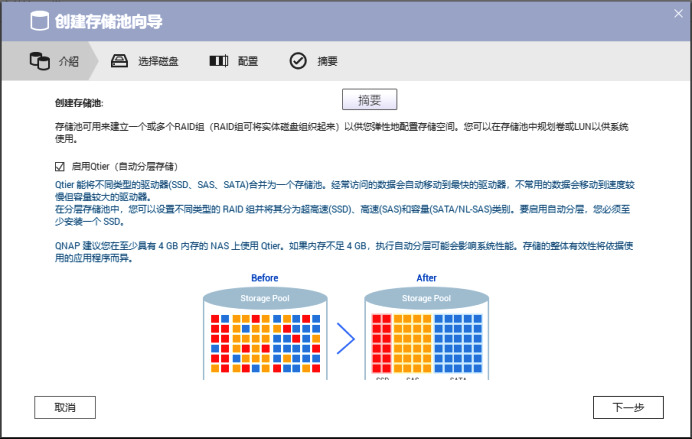
Qtier能将不同类型的驱动器(SSD. SAS. SATA)台并为一 个存储池。经常访问的数据会自动移动到最快的驱动器,不常用的数据会移动到速度较慢但容量较大的驱动器。在分层存储池中,您可以设置不同类型的RAID组并将其分为超高速(SSD)、高速(SAS)和容量(SATA/NL-SAS)类别。
需要注意的是要启用自动分层,您必须至少安装一个SSD,而且建议在至少具有4 GB内存的NAS上使用Qtier。如果内存不足4 GB,执行自动分层可能会影响系统性能。存储的整体有效性将依据使用的应用程序而异。
玩家常用的各种RAID 磁盘阵列拥有太多种方式,我随意列举几种资深老玩家的方法:
1、一个存储池 :RAID 5+1(一块热备盘)(重建有风险)
2、一个存储池 :RAID 10
3、一个存储池 :RAID 6
4、两个存储池:RAID 1,RAID 5
5、独立磁盘,数据按需备份于多块硬盘之上
而使用威联通NAS的老玩家,一般会使用SSD组建Qiter或者进行高速缓存加速,两者的原理类似,都是将SSD作为缓存给容量层加速。而SSD硬盘容量就类似于SLC Cache的容量。
在威联通TVS-951N上面,笔者使用Qiter技术将5块4TB HDD组建RAID 5,4块WD Red NAS SATA SSD组建RAID 5。
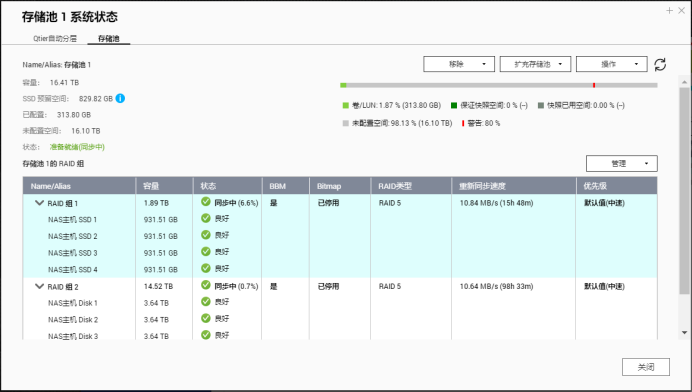
其中超高速层的容量为1.89 TB,因为启用了SSD预留空间30%,会使SSD的性能得到完全释放。
威联通TVS-951N既然是半万兆NAS,所以我们需要将PC的接口也提升到5GbE的速度层面上来,这样才能体验超高速的读写。这时候威联通提供了QNA-UC5G1T USB 3.0转5GbE网络转换器。

威联通QNA-UC5G1T USB 3.0转5GbE网络转换器是一个可以将USB3.0接口转5GbE接口的网络转换器,只要插在PC的USB3.0及以上接口上即可使用,它的峰值速度为500MB/s。

我们将其插在电脑USB3.0接口,使用CrystalDiskMark6.0进行测试。
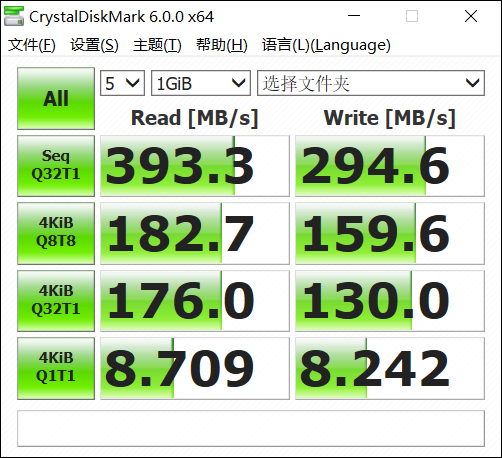
通过CrystalDiskMark6.0测试结果如下,其中写入速度将近400MB/s,读取速度将近达到了300MB/s。
这个性能相比较于普通NAS而言,可以说极其令人满意。
3.2、外网访问
满足外网访问有几个方法:
1、拥有公网IP
2、使用CloudLink服务,威联通自己的服务器进行跳转,速度较慢。
3、使用代理工具如花生壳等。
作者先向大家作公网IP,内网IP,端口映射,内网穿透等名词解释。
公网IP:公网IP是主机用来与外部网络通信的公网IP地址,处于公网的电脑可以与其他的计算机互相访问。
内网IP:由于公网IP数量有限,所以会有多个内网的计算机以NAT(网络地址转换)协议,通过一个公网IP访问Internet。
端口映射:外网主机的IP地址的一个端口映射到内网中一台机器,提供相应的服务。
内网穿透:简单来讲,就是让外网能访问你本地的应用。
3.2.1 公网IP(端口映射)
目前移动、联通、电信三家宽带运营商中,电信是最容易办理的,一般打电话就可申请下来。对于移动或者联通用户来说可能稍微复杂一些。两家不对外办理公网IP业务,而且国家每个省份的要求也不同,有的是需要交钱办理,有的还需要走关系,有的是真的没办法办理。
此外,近来上海电信关于“私设WEB服务”查的十分严,有些玩家公网IP使用威联通自带的DDNS都被领取一张违规停机通知单,原因是“违规开设WEB服务”。
目前只有部分将自己域名进行备案的玩家没有领到违规停机通知单, 其他玩家或多或少收到了电信的通知,部分严重的会停掉宽带,然后让去营业厅写保证书才给再次开通。
根据工信部规定,所有在境内运行的服务(有境内公网 IP 地址,能够通过公网访问)都必须进行 ICP 备案。域名备案可以自己去网上备案的,最长半个月审核审核时间,也不花钱。也可以找人帮忙做,100-300块钱不等。
所以这后面的教程只针对上海区域以外玩家,当拥有公网IP之后,我们在威联通里面通过My DDNS进行操作在里面启用,然后在光猫以及路由器中将内外端口映射成一致即可,请避开443、80与8080端口。
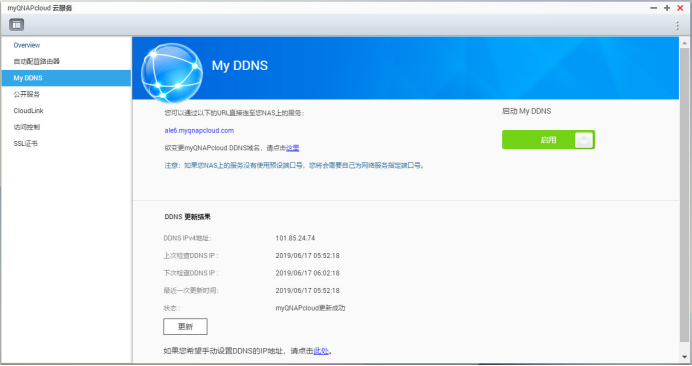
3.2.2 威联通CloudLink服务
威联通CloudLink 服务不需要变更路由器设置,不需要复杂的操作,既可从外网直接连接到自己的NAS,而且还可以直接将文件链接分享给联系人。我们只需要注册myQNAPcloud账号之后,然后开启CloudLink即可,接下来通过自己设置的SmartURL就可以在任何地方进行登录。
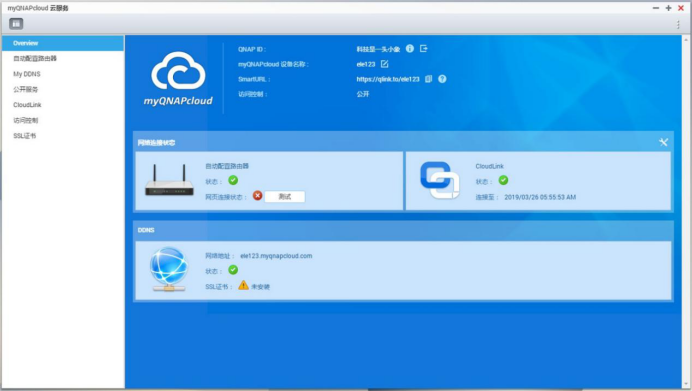
威联通CloudLink 服务是通过官方的服务器进行数据中转,上传下载速度受到官方服务器的带宽和同时访问的流量决定,这意味着你的速度快不了!但是日常扔个链接下载个电影什么还是没什么问题的,看电影就不行了。
3.2.3 DDNS服务提供商(花生壳)
通过各种DDNS服务提供商,你可以使用它们提供的域名来进行数据中转,类似于威联通CloudLink服务,它们会提供一定的带宽供你使用,但是如果想得到较好的享受,需要加钱。
很多用户没有公网IP,又觉得CloudLink服务速度太慢。所以选择DDNS服务提供商,直接使用他们提供的服务,这样十分方便且快速。我们就以较为常见的花生壳为例来做说明。

首先注册花生壳,登录会送一个壳域名,我们也可以选择注册一个新域名,有收费版与免费版,看自己选择。作者注册了一个免费版的域名。
接下来,进入路由器中选择DDNS功能,选择服务提供者花生壳,登录上去会自动设置好。
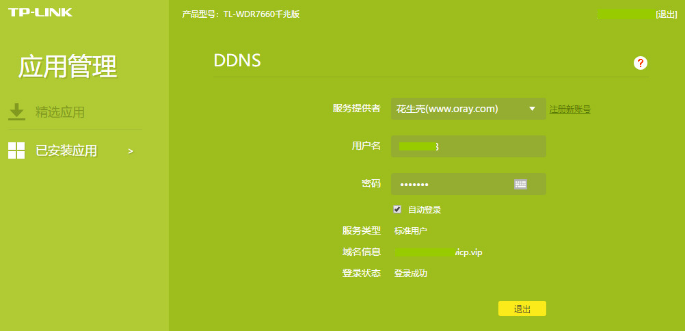
路由器设置好了后,我们回到NAS中在设置中找到网络与虚拟交换机,选择DDNS服务,点击新增。
选择DDNS服务器为“Customized”,自动检查外部IP为“5 Minutes”,URL填写我在花生壳里面注册的免费域名,最后点击应用保存。
然后在DDNS界面选择启用刚新增的DDNS,然后进入花生壳应用中选择内网穿透。
选择域名选项填写你得到的域名,内网主机填写NAS的IP地址,内网端口可以在控制台中看到。
完成后,可以在花生壳中查看结果。
DDNS已经建好,外网直接输入之前注册的免费域名,就可以直接访问你的NAS。但是由于是免费的,这个带宽速度只有1M,将就着来吧。
4、NAS进阶玩法
4.1、下载机(下电影、挂PT)
4.2、HTPC(家庭影院)
4.3、虚拟机(软件与系统容器工作站)
4.4、软路由(LEDE系统)
在之前的文章里面,我们已经详细讲解了关于威联通的装机过程,这次我们暂且跳过,让我们来看看它的一些进阶玩法。
4.1、下载机(下电影、挂PT)
PT,即Private Tracker,意指tracker是私密和独立的(也因此可以更方便和准确地记录tracker上的用户数据),除此之外,和BT没什么区别,可以说PT属于BT,只不过PT是更特殊的一种BT。主要两点,一是PT是私密的小范围下载,二是进行流量统计,根据上载量决定你的权限。所以,每一个PT种子都有一个对应的passkey,这个passkey就对应一个站点的某一个账号。服务器会根据这个passkey,识别出某个PT站账号的上传下载量数据,并且进行统计,然后PT站就根据这个账号的上传下载量数据给你分配相应的权限。比如分享率(上传量除以下载量就是分享率)低于网站设定的的标准,就会被警告,并要求在限定时间内提升上传量,否则就会删除账号。
有玩家用了一个形象的说法,PT与BT就是火箭与单车的区别。而NAS就是挂PT神器。
威联通Download station
NAS自带的只有一个Download Station下载器,听说欧版的有Transmission,但是作者并未尝试过,后面在虚拟机部分会讲到如何下载Transmission。我们先来看看这个Download Station下载器怎么样呢?
我们在App center里面找到Download Station全能下载帮手进行下载。Download Station 支持多种下载模式,包括 BT、PT、Megnet link、HTTP/HTTPS 及 FTP/FTPS。利用 Chrome或 Firefox 打开Download Station,您就可以轻易地以拖曳方式将下载种子从计算机桌面新增至 Download Station 中,或是输入 BT 文件网址完成下载任务。Download Station 搭载先进的下载搜索引擎,便利地提供下载服务。
而作者在实际体验发现Download Station并不理想,针对于热门资源的下载表现不错,冷门资源表现并不是太好。但是这并不代表威联通NAS的下载水平。
在后面的虚拟机环节,我们会讲到如何使用虚拟机来进行下载,这里面会有qBittorrent、Transmission、aira2、迅雷、百度云等等。
4.2、HTPC(家庭影院)
威联通TVS-951N背部拥有HDMI接口,支持4K电影的播放,但是官方的HD station暂不支持H.265格式的视频,玩家可以选择通过KODI来进行播放H.265格式视频。
我们下载一个HybridDesk Station混合桌面工作站,在APP center里面下载HybridDesk Station的速度十分慢,建议到官网直接下载qpkg安装文件,然后手动安装。
安装过程很快,完成之后,使用HDMI连接上电视或者显示器就可以直接使用了。我们可以在里面添加各种应用,也可以用它来上网、玩游戏、看电影、听音乐等等。
我们登录上HD Station应用,打开里面存储的4K视频进行播放,显示效果十分震撼。但是HD station目前只支持H.264标准的视频,暂不支持H.265标准的视频。如果想看H.265格式,需要另外选择KODI来看,而在HD Station里面的4K播放工具暂时被下架了,玩家可以选择使用电视盒子或者其他设备打开NAS中H.265标准的 4K视频文件来播放。
威联通应用中心并没有提供KODI安装包,玩家可以自行在网上搜索可以下载最新威联通版本的KODI 18.4.0.0版本。
通过KODI 18.4.0.0,我们可以流畅观看HEVC高帧率原盘影片。
4.3、虚拟机(软件与系统容器工作站)
威联通QTS有两款虚拟化软件,一款是Container Station(软件容器工作站),另一款是 Virtualization Station (虚拟机工作站)。
其中Container Station可以安装Docker与LXC,LXC为操作系统层级的虚拟化技术,可安装 Linux 相关的操作系统;Virtualization Station提供了一套完整的操作系统虚拟化方案,目前,可以通过这个软件完美的运行Windows、Linux、UNIX和Android操作系统。
4.3.1 Container Station(软件容器工作站)
威联通Container Station是一个开源的应用软件容器引擎。而应用软件则是使用Docker Hub社区里面的现有Docker。Docker Hub是一个由Docker公司负责维护的公共注册中心,它包含了超过15,000个可用来下载和构建容器的镜像,并且还提供认证、工作组结构、工作流工具(比如webhooks)、构建触发器以及私有工具。
我们在App Center里面下载Container Station,并打开。Container Station里面可以下载常用的各种各样的Docker软件,包括咱们之前熟知的qBittorrent、Transmission、aira2、迅雷、百度云等等。
我们以百度云为示例,在Container Station中搜索oldiy/baidupcs,后面有说明百度网盘客户端WEB不限速,支持群晖威联通等一切X86架构的机子。我们点击安装,然后创建。
创建完成后点击高级设置,左侧点击共享文件夹,然后右侧的挂载本机共享文件夹一栏里面,点击新增。
挂载本机共享文件夹:下载文件的存放位置,从你的NAS中随便选择一个文件夹。
挂载路径:随便填一个,后面要用,我填的是/download。
最后点击创建。
等创建完成,我们进入Container Station总览,就可以看到百度云的链接有了。
点击链接标志,就可以登录百度云应用进行下载。登录进去以后,还要在设置中修改下载目录改为/download,我们点击账号,在设置里面。
之后就可以使用了,但是由于这个是破解版的,会被百度那边查验,如果是非会员用户容易被封号,建议还是用开会员会账户登录下载。
作者针对几个常用的Docker下载工具都进行了试用,其中使用效果如下:
Transmission:下载速度优秀,但是占用的内存较高,内存大的NAS用户可以使用。
qBittorrent:占用内存较小,下载速度优秀,强力推荐。
aira2:下载速度稍慢。
百度云:如果没有会员,分分钟会被封号,如果百度云有许多资料要导入,可以开个会员一次性全部导入,平时如果不得不玩百度云,建议可以租号进行下载。
4.3.2、Virtualization Station (虚拟机工作站)
QNAP Virtualization Station 能让用户在 QNAP NAS 上执行虚拟桌面操作。将计算服务器与存储服务器整合为一可以简化 IT 基础架构,在 QNAP NAS 上运行虚拟机可以增加可用的应用程序和功能。
建立虚拟机之前请注意,至少需要4GB的内存,否则会运行失败,此外建议最好8GB及以上内存再尝试虚拟机。
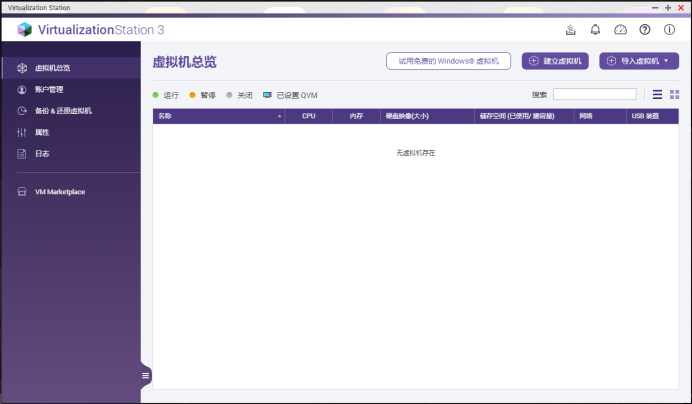
我们安装完Virtualization Station3后可以看到,威联通提供有试用免费90天的Windows虚拟机,当然玩家也可以自己新建新的虚拟机。
我们选择使用Win10镜像文件来新建虚拟机,而win10文件可以在微软官网下载,我们选择Win10 x86系统进行下载,然后安装选择2核心,6 GB运行内存。
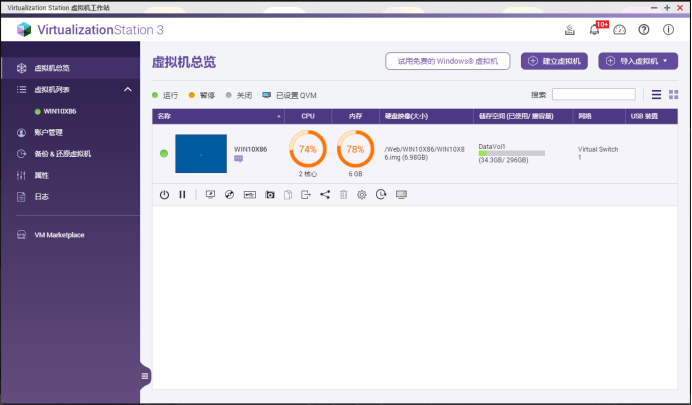
建立完成后,我们打开Win10系统,在里面可以下载百度云与迅雷等等工具,可以远程通过这些工具来操作NAS,我们还可以把个人百度云里面的资料导入NAS。
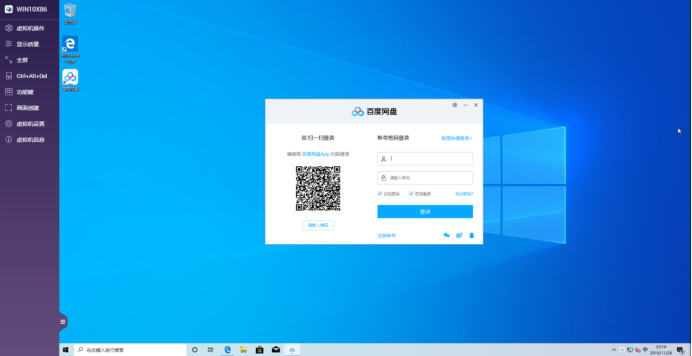
通过Windows虚拟机,玩家们的操作性再次变得更加多样化,并且十分方便快捷。
4.4、软路由(LEDE系统)
4.4.1、软路由是什么?
简单而言,软路由就是利用台式机或服务器自己DIY组成硬件再搭配路由器系统,绝大部分基于Linux/bsd的免费软路由功能并不比商业的差,而且比商业的功能还要强大。一般的较为出名的软路由有有LEDE,梅林固件,爱快等。
我们选择刷LEDE软路由固件。 它具有广告过滤koolproxy、adbyby、Ngrok、webshell、dnspod、aliddns、cloudxns、aria2、硬盘自动休眠、单wan多拨、多线负载均衡、多ISP策略路由、USB打印服务器、家长管理、miniDlna、定时唤醒、百度网盘同步、行为控制等等功能,界面简洁,操作简单,适合新手使用。
4.4.2、部署软路由需要什么条件?
1、NAS要有双网卡(单网卡需要做单线复用、划分Vlan十分麻烦);
2、NAS支持虚拟机功能;
3、NAS有多余的内存分配,最起码要2 GB。
4.4.3、部署软路由主要分为几个过程?
1、部署虚拟机环境(Virtualization Station3)
2、部署软路由环境(创建虚拟交换机)
3、制作PE系统引导启动ISO镜像
4、下载LEDE固件(img写盘专用版本)
5、下载physdiskwrite(img写盘工具)
6、下载UltISO软碟通
7、在Virtualization Station3虚拟机新建虚拟机
部署虚拟机环境
首先我们需要在NAS中下载并安装Virtualization Station3,它是一个虚拟机工作站,我们在上面的虚拟机环节已经讲过。它能让用户在 QNAP NAS 上执行虚拟桌面操作,增加可用的应用程序和功能。
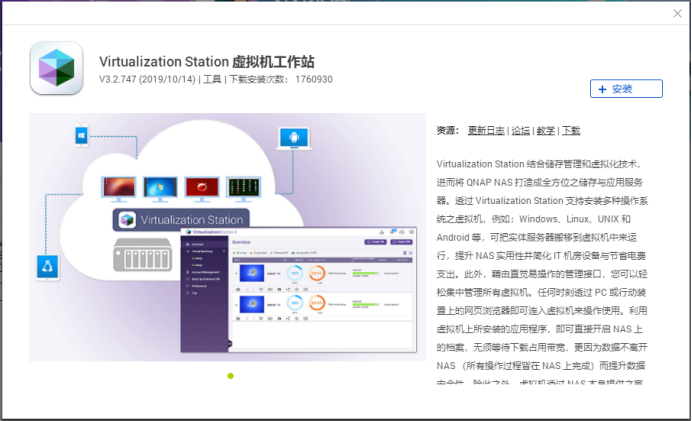
部署软路由环境(创建虚拟交换机)
在“控制台”中打开网络与虚拟交换机,选择高级模式,同时选择虚拟交换机。
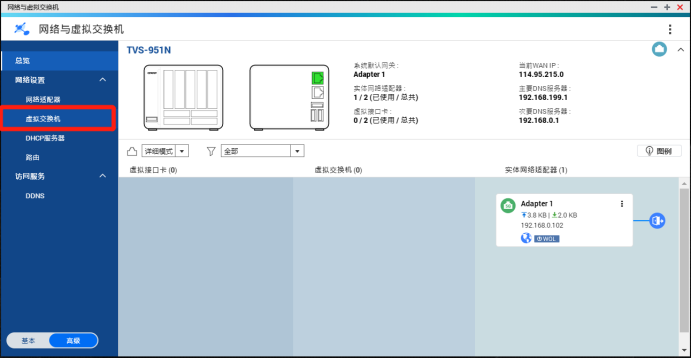
在“虚拟交换机/软件定义的虚拟交换机”里,选择“新增”虚拟机。
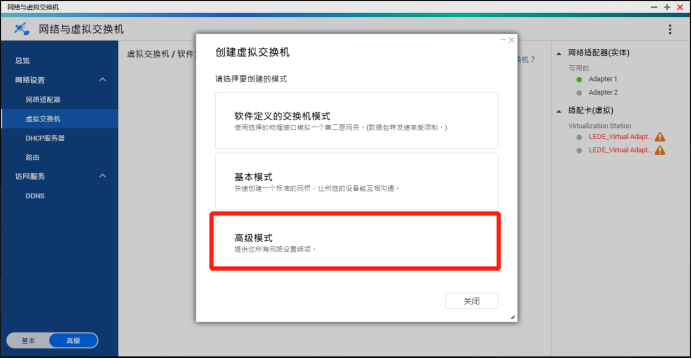
然后选择高级模式。选择网络端口1,默认勾选“启动扩展树协议以防止网桥发生循环回路”,然后点击下一步。
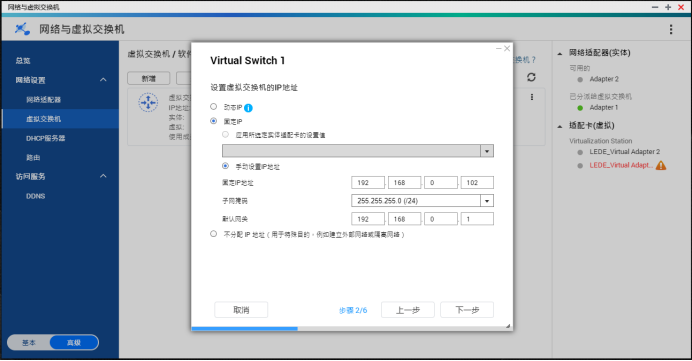
选择“固定IP”,应用所选定实体适配卡的设置值或者固定IP,请注意LEDE固件的默认系统是192.1.68.1.1,一般情况下会与大部分玩家内网冲突,所以建议重新选择网段,点击下一步。
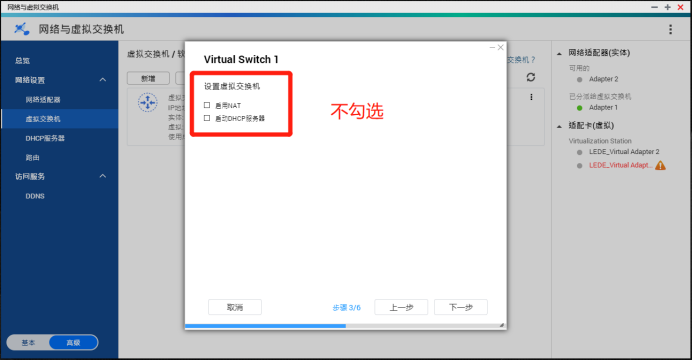
不要勾选“启用NAT与DHCP服务器”,“停用”虚拟交换机IPv6地址,DNS先不设置直接跳过,最后直接点击应用。
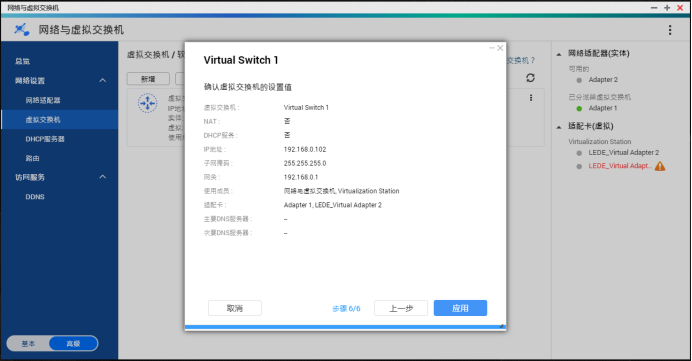
下载LEDE固件(img写盘专用版本)
首先,我们去Koolshare论坛下载LEDE X64 固件,LEDE官方的固件都是img格式的,威联通的虚拟机不支持直接读取。因此我们就需要在PE环境下,直接把LEDE的固件写入到虚拟机的虚拟硬盘中。其中有多种版本,咱们选择“虚拟机转盘或PE下写盘专用”版本下载。
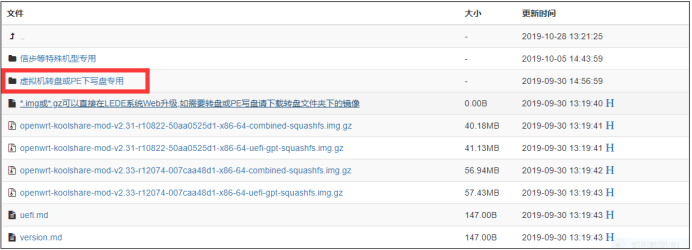
进去之后,咱们发现还有4个版本,这次咱们选择uefi-gpt的img版本下载。
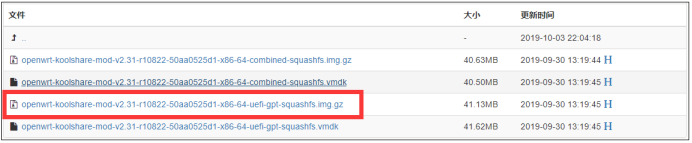
制作PE系统引导启动ISO镜像
接下来,我们再去下载“微PE工具箱”,用来做PE系统引导启动ISO镜像。
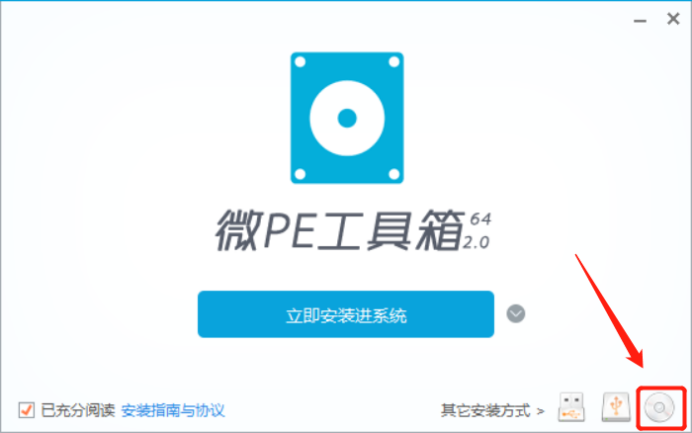
选择右下角的光驱图标,点击进入。
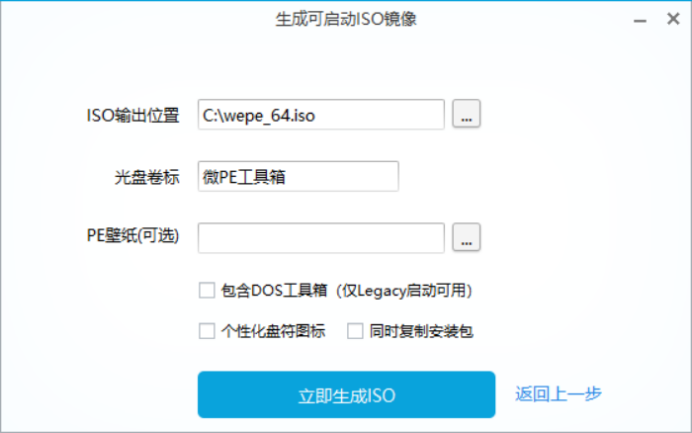
最后直接点击生产ISO即可。
下载physdiskwrite(img写盘工具)
直接百度搜索下载physdiskwrite(img写盘工具),打开即可。
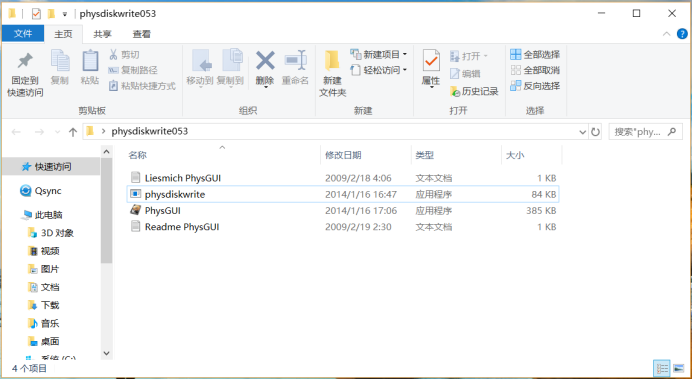
用UltISO软碟通修改PE系统引导启动ISO镜像
首先去官网下载UltISO软碟通,首先咱们打开wepe_64.iso文件,再把LEDE固件(img写盘专用版本)与physdiskwrite(img写盘工具)都直接导入其中,请将LEDE固件的名字改一下,最后点击保存。
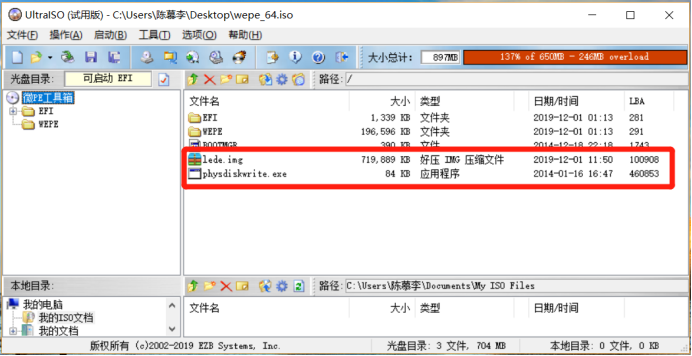
在Virtualization Station3虚拟机新建虚拟机
咱们进行到了最后一步,首先把已经修改的PE系统引导启动ISO镜像直接导入到NAS的随便一个文件夹中。然后打开Virtualization Station3虚拟机,选择新建虚拟机。
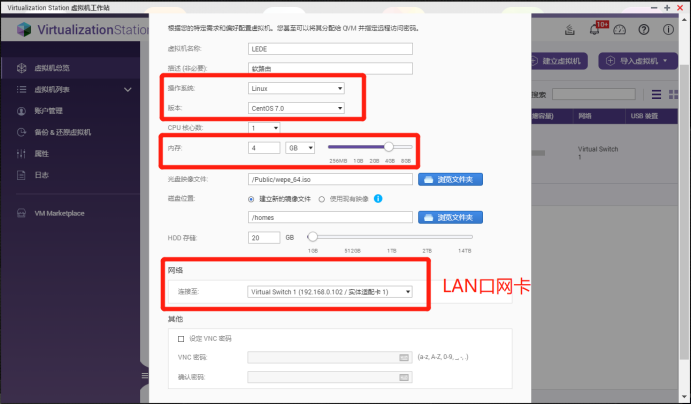
在新建虚拟机的时候,请注意操作系统以及版本,内存要2 GB以上,网络连接至网卡1,将其作为LAN口。
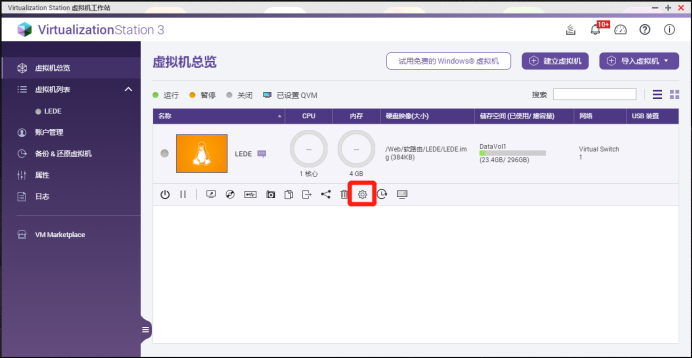
虚拟机初步建立完成。接下来我们点击设置。
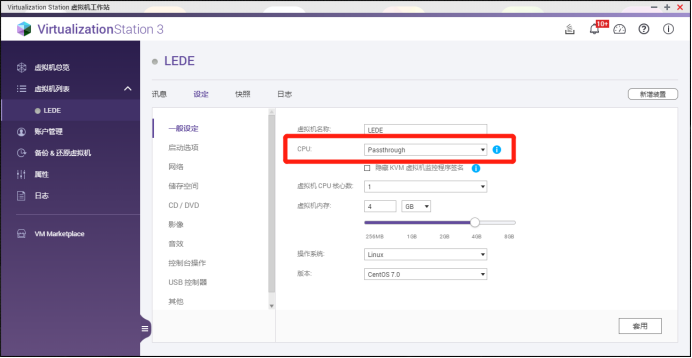
修改CPU设定,接下来我们修改网络设定。
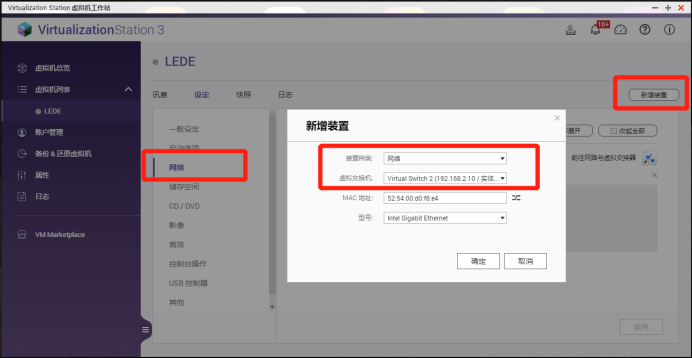
我们需要选择“新增装置”,增加一个网络,用来绑定WAN口的虚拟交换机。然后点击储存空间。
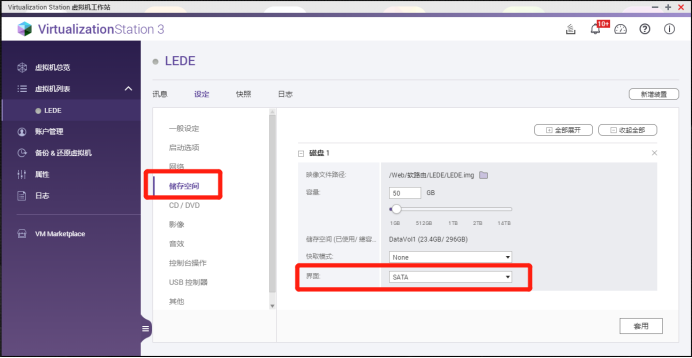
我们要把硬盘类型改为SATA。最后点击“其他”。
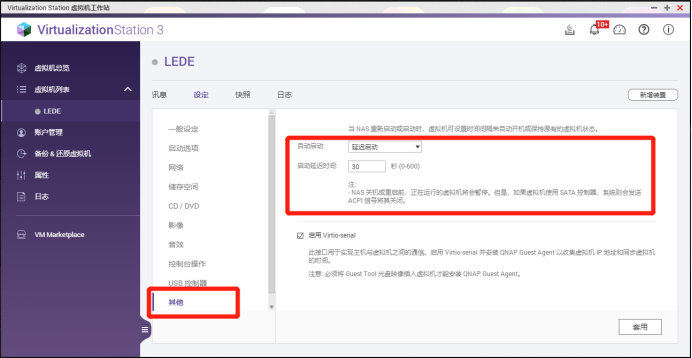
我们把软路由配置成随威联通NAS启动而启动,增加延迟启动时间。
全部设置完成后,我们回到虚拟机总览页面,点击启动进入虚拟机。

首先打开C盘,看看咱们保存的LEDE系统与physdiskwrite写盘工具是否完好。
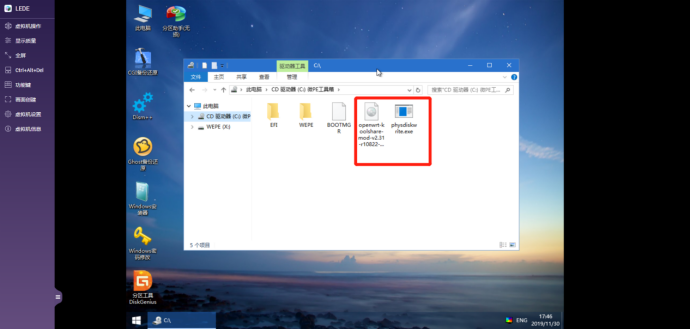
接下来,打开“命令提示符”界面,输入:“c:” 调用C盘路径。
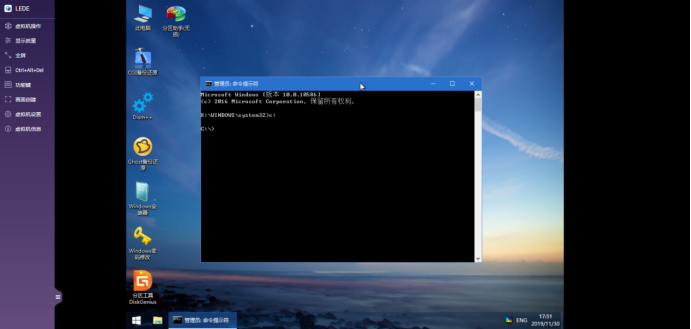
输入命令:“physdiskwrite -u lede.img”,回车。
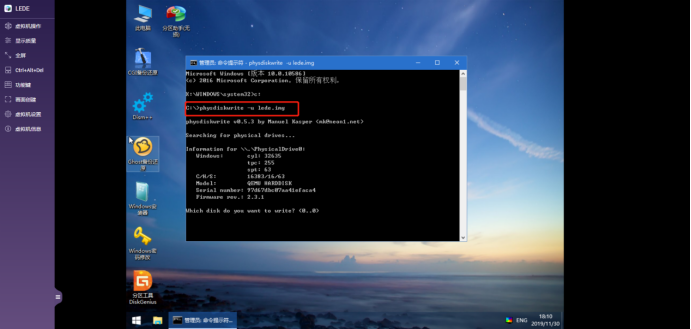
输入命令:“0”,然后回车,接着输入命令:“y”,回车。
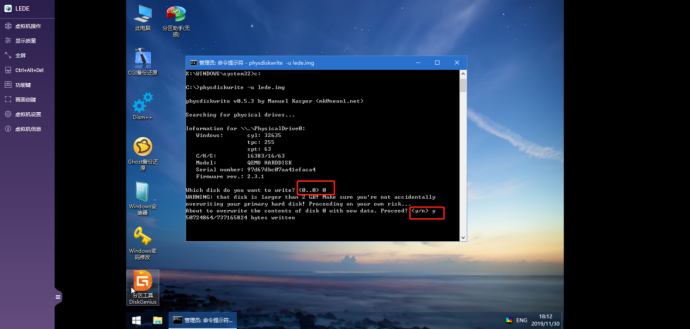
写盘完成,软路由安装也成功完成。接下来重启虚拟机。
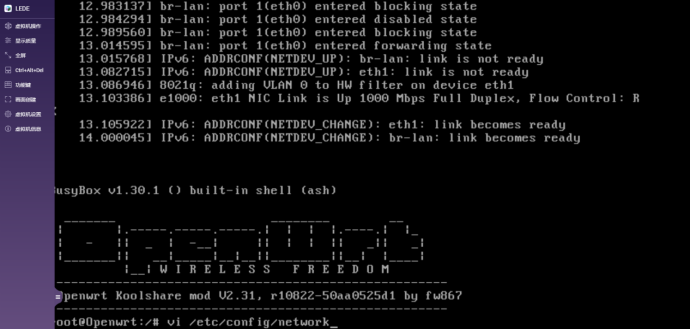
等待完成后,在网页端输入设定的IP即可进入LEDE系统后台了。
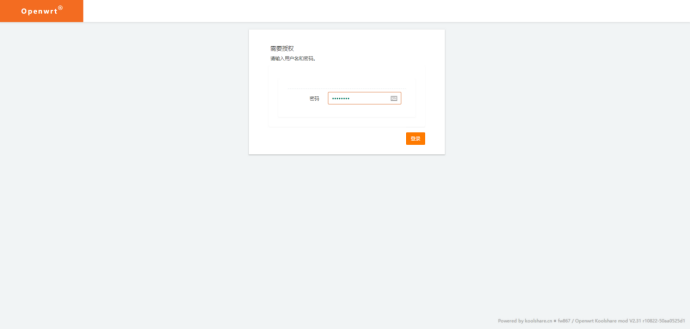
默认用户名:root
默认密码:koolshare

总览系统如上。
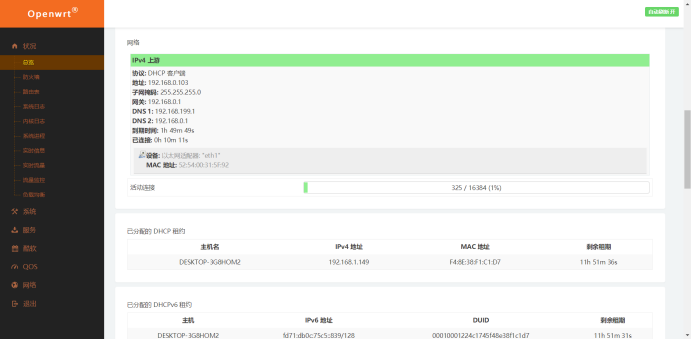
总览网络如上。
5、总结
威联通 TVS-951N 作为一款9盘位的NAS,它的存储空间足够使用骨灰级玩家以及中小型企业的存储使用。它的5GbE性能也远比常规NAS高出很多,这速度即使用来剪辑4K视频也不在话下,常规操作更是不用多说。此外,它还可以拓展各种功能,如下载机(下电影、挂PT),HTPC(高清盒子、家庭影院),虚拟机(软件与系统容器工作站),软路由(LEDE系统)等等。目前官方售价5590元,如果想要入手NAS,这个不妨列入对比清单中。
原文链接:https://www.bilibili.com/read/cv4090045/




















